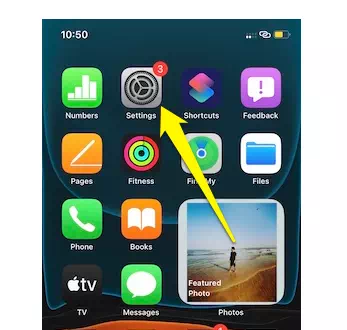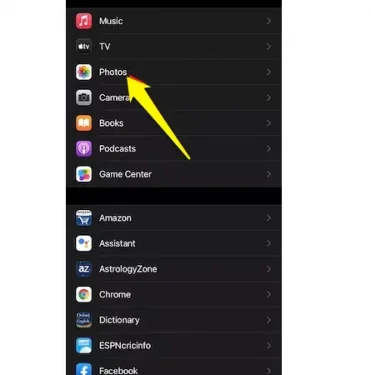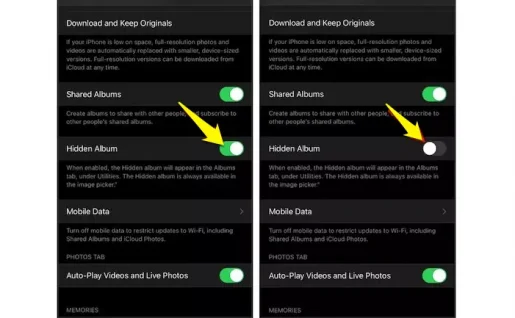كيفية إخفاء الصور والالبومات على الآيفون بدون تطبيقات
على الرغم من الادعاءات بأن iPhone هو عنوان الخصوصية ، فعندما يتعلق الأمر بإخفاء الصور ومقاطع الفيديو ، لم تكن هناك أداة فعالة ، حيث أن إخفاء ألبوم الصور لا يخفيه تمامًا ، ويمكن الوصول إليه بسهولة من علامة تبويب الألبوم ، لذلك ما الفائدة من الوصول إلى الصور التي أخفيتها واكتشافها بسهولة! لذلك قدمت Apple حلاً لهذه المشكلة في iOS 14.
كيفة اخفاء صورة على الايفون؟
عندما يتم إخفاء صورة من مكتبة صور iPhone الخاصة بك ، فإنها تنتقل إلى ألبوم الصور المخفية. لن تظهر أبدًا في مكتبة الصور الرئيسية الخاصة بك مرة أخرى ، ما لم تقم بإلغاء إخفائها.
يمكنك اتباع هذه الخطوات لإخفاء صورة من مكتبة صور iPhone الخاصة بك:
- افتح تطبيق الصور على هاتفك.
- ثم اضغط على الصورة التي تريد إخفاءها.
- انقر فوق أيقونة المشاركة في الزاوية اليسرى السفلية.
- ثم قم بالتمرير لأسفل
- من قائمة الخيارات ، انقر فوق إخفاء.
- ثم حدد إخفاء الصورة أو إخفاء الفيديو.
- لن تظهر الصور المخفية في Camera Roll ، ولكن يمكنك الوصول إليها بسهولة من خلال عرض مجلد الصور المخفية.
كيفة اظهار الصور المخفية على الايفون ؟
لرؤية أي صور قمت بإخفائها على جهاز iPhone الخاص بك ، ما عليك سوى فتح ألبوم الصور المخفي. يمكنك النقر فوق أي صورة قمت بإخفائها وإظهارها ، وستعود الصور بعد ذلك إلى مكتبة الصور الخاصة بك.
لإظهار وعرض الصور المخفية على iPhone ، يمكنك اتباع الخطوات التالية:
- افتح تطبيق الصور على هاتفك.
- ثم انقر فوق علامة التبويب “الألبومات” في الجزء السفلي من الشاشة.
- ثم قم بالتمرير لأسفل حتى ترى قسم الأدوات المساعدة. تحت هذا القسم ، سترى خيار “مخفي”.
- انقر فوق “مخفي”.
- ثم اضغط على الصورة التي تريد عرضها.
- بعد ذلك ، حدد رمز المشاركة في الزاوية اليسرى السفلية.
- ثم قم بالتمرير لأعلى من الأسفل.
- ثم انقر فوق “إظهار” من الخيارات المتاحة لك.
كيفية إخفاء ألبوم الصور على آيفون
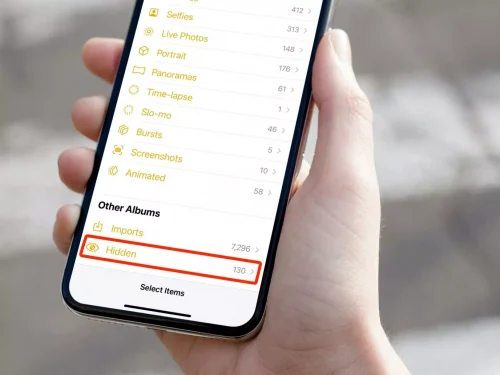
إخفاء الصور بالطريقة العادية لا يزال متاحًا من تطبيق الصور كما كان ، لذلك تضمن Apple إمكانية وصول المستخدم إلى الصور المخفية بسهولة ، ولكن الجديد هو أن هناك إعدادًا لإخفاء الألبومات المخفية بالفعل.
1- افتح تطبيق الإعدادات على جهاز iPhone الخاص بك.
2- اسحب لأسفل وانتقل إلى الصور
3- قم بإيقاف تشغيل إعداد الألبوم المخفي.
هذا كل شيء ، الآن سيتم إخفاء ألبومات الصور المخفية في تطبيق الصور ولن تظهر في قسم الأدوات في الشريط الجانبي في تطبيق الصور .. لذلك إذا كنت تريد عرض الألبومات المخفية ، فيجب عليك الانتقال إلى الإعداد مثل وصفها ثم إعادة تمكينها.